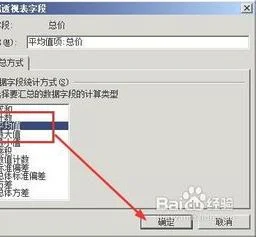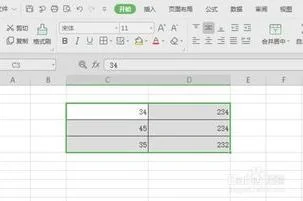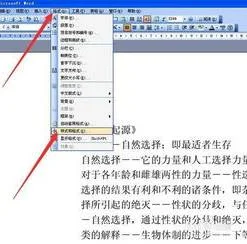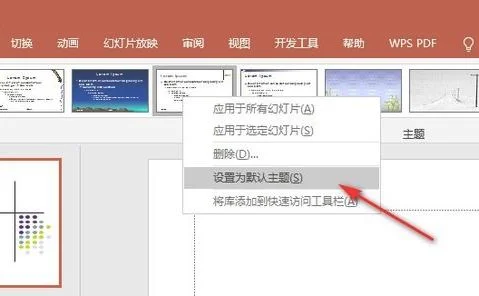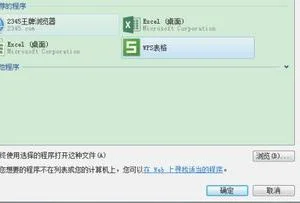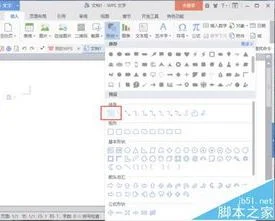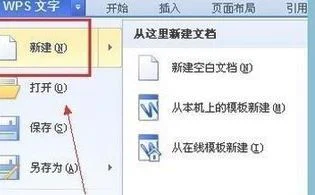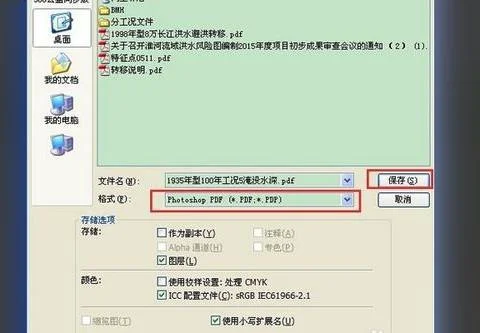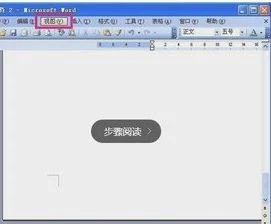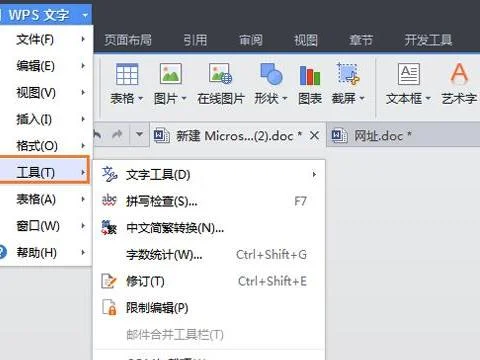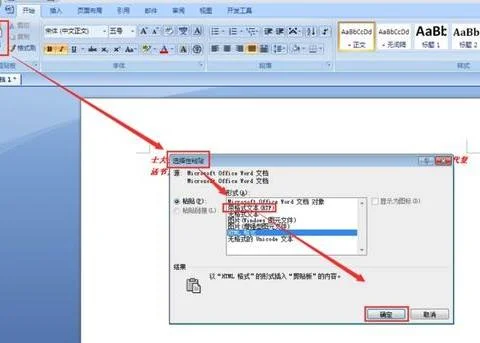1.wps的excel的数据透析表怎么插入函数公式
可以参考一下步骤操作:
第一步,打开想要制作数据透视表的数据源,用数据透视表一般是数据量大并且数据格式规范,需要汇总,可能还要随时做出变更调整的数据。
第二步,进行数据源的选择。在这里只要鼠标定位在数据源中的任意一格就可以了,系统会自动选择整个数据区域。
第三步,插入数据透视表。定位好光标之后,点击“插入”,在插入选项卡中点击“数据透视表”,就会弹出一个对话框,对话框中的数据源已经选择好了。
第四步,选择数据透视表的位置,一般工作上我们都会把数据表放在一个“新的工作表”中。点击“确定”,系统会自动创建一个新的工作表。在新的工作表的左边会有数据透视表的字段列表,在这里采用拖动的方式来将数据透视表完成。
第五步,把“品名”拖动到“页区域”,“月份”拖动到“行区域”,“仓库名称”拖动到“列区域”,将“数量”拖动到“数据区域”。在左边拖动的同时右边的数据透视表就出来了。现在系统默认是数量的“求和项”,根据需要也可以改成求积等其它的,这样就操作完成了。
2.wps中数据透视表怎么做
以WPS 2019版为例
1、打开wps表格,选中数据源,点击”插入“--->;”数据透视表“
2、在弹出的数据透视表界面中设置好字段~
3.wps怎么用数据透视表生成表格
工具/原料
电脑
WPS办公软件
方法/步骤
1
先把你要汇总的数据先列好明细,然后点击插入,选择边边角的数据透视表
具体朋友们可直接看附件
2
下一步是点击数据透视表,选中你要汇总的数据明细,然后选中你要汇总透视的区域,选择后再下面选择你要把透视表存放的位置,可放在现有工作表,也可新增工作表
3
第三步就是在生成透视表后,点击表格中 的任何位置,会在右边出现透视表的分析情况表,再按上面的字段列表拖动到下面区域上
4
第四步,拖好位置后,可以看到左边的表格上已经很好的把数据汇总在上面了,每一个种类的合计数和最后的总计都可清晰看到,数据在原明细表上更新后,也不用在重新做表,可直接点击透视表的表格,会在左上角出现刷新的字眼,可直接按刷新更新你的数据
END
方法/步骤2
另
外说一点,WPS 和Microsoft Office 的软件,在做的时候,WPS在刷新的时候就没有Microsoft
Office这么稳定,经常数据更新后,WPS总是不见刷新的按据出现,这个时候,你做完了保存,你可以另外用Microsoft Office
的软件打开进行刷新(这个只是针对一直用习惯了WPS的朋友)
选中文件,点击右键打开方式,选择Microsoft Office 打开(图片可能有点不清,因为电脑截图的时候一动选项就不见了,所以是用手机拍的,请见谅
用Microsoft Office打开了,在透视表的空白处右键点击,就会出现刷新的字样了,然后再保存既可!
4.在wps表格中怎样制作透析表
wps表格使用透视表功能的方法 进入wps2016之后,找到文件所在的位置,打开需要处理的文件,进入Excel主界面之后,点击插入按钮。
点击插入过后,点击一下最左边的数据透视表。 进入新界面之后,我们可以点击一下途中的小图标,缩小该框架。
再点击鼠标左键,拖拽我们想要设定的区域。这里我们不仅仅要处理数字,内容也要圈上。
圈上之后,在输入框里也会显示出来相应的表格位置。 再回到刚才的界面,点击最下方的确定按钮。
这时候,右侧的数据透视表字段内容,将所有你想要计算的内容前面勾上对号。 如果我们不是要求和,我们需要点击下方的选项中的倒三角号,再在弹出来的框架中选择值字段设置。
选择我们想要进行的运算模式,求和或者求积或者其他,然后点击确定按钮,回到刚才的界面。 我们就可以看到我们设置的数据透视表就完成了,而且直接计算完毕,非常便捷。
5.在wps里怎么进行数据分析
1、首先打开需要编辑的WPS,然后点击选择上方“数据”按钮。
2、然后在新的界面里点击选择“数据透视”按钮。
3、之后在新的界面里点击选择“创建数据透视表”窗口中选择需要分析的单元格区域。一般情况下默认为该工作表中所有填有数据的区域。
4、然后在新的界面里点击选择“新工作表”,然后点击“确定”选项。
5、然后在新的界面里会自动创建一张新工作表,在该表右侧“字段列表”中将“医院名称”拖拽移到“行”。
6、最后在新的界面里将需要分析的数据拖拽到“值”,便完成了按“医院名称”进行数据分类统计汇总就可以了。